goland中设置字体大小的方法:1、打开goland工具;2、打开“setting”设置界面;3、点击“Editor”;4、选择子菜单“Font”;5、最后设置Font中“Size”后面的数值进行设定页面字体大小即可。
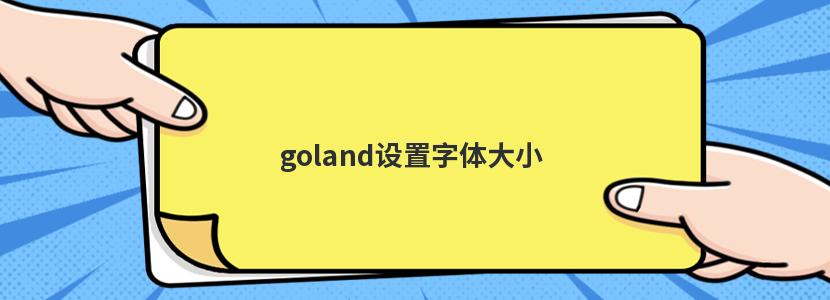
具体操作步骤:
1、打开已安装的goland工具。
2、进入goland工具后,使用快捷键【Ctrl+Alt+S】打开“setting”设置界面。
3、打开“setting”设置界面后,点击菜单列表中的“Editor”选项展开子菜单。
4、在“Editor”选项的子菜单中选择“Font”。
5、在Font对话框中,找到“Size”一栏并设定字体大小数值即可。
相关操作:
Setting → Editor → Color Scheme → Console Scheme Font #调节代码编辑区字体
Setting->Editor → Color Scheme → Console Font #调节terminal区字体
辰迅云「云服务器」,即开即用、新一代英特尔至强铂金CPU、三副本存储NVMe SSD云盘,价格低至29元/月。点击查看>>
推荐阅读: golang怎么调试